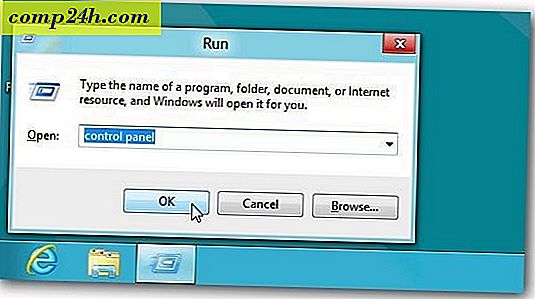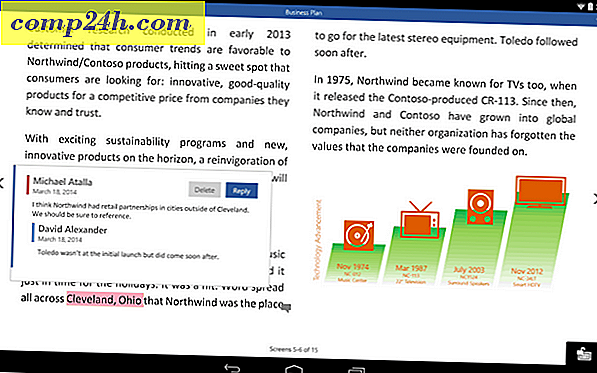Apple TV: gebruik uw foto's als schermbeveiliging
De schermbeveiliging op de Apple TV is aanpasbaar. Het bevat enkele coole opties voor het weergeven van verschillende stockfoto's. U kunt ook uw eigen foto's toevoegen.
Start iTunes op uw Windows- of Mac-systeem. Zorg ervoor dat Home Sharing is ingeschakeld op zowel je computer als Apple TV.
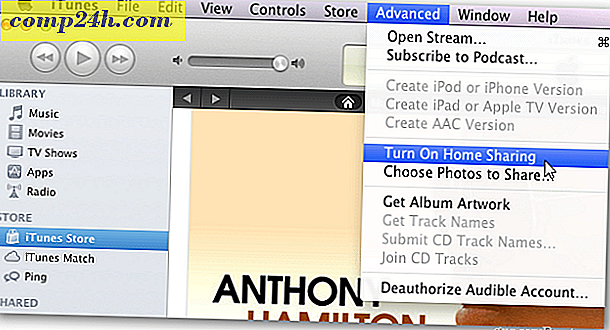
Ga vervolgens naar Geavanceerd >> Foto's kiezen om te delen . 
Blader vervolgens naar de map met de afbeeldingen die u wilt gebruiken. Klik op Toepassen.

Als je een Mac gebruikt, kun je fotobibliotheken selecteren in iPhoto.

Ga vanuit het hoofdmenu naar Instellingen >> Screen Saver .

Selecteer Foto's vanuit de schermbeveiligingsopties.

Blader nu naar beneden en selecteer de computer in uw netwerk met de foto's die u wilt gebruiken.

Selecteer Foto's op uw systeem dat u wilt gebruiken.

Selecteer vervolgens Voorbeeld om te zien hoe het eruit zal zien op uw scherm. Als u deze methode wilt gebruiken om uw foto's te laten zien met de Apple TV, moet iTunes worden uitgevoerd op de computer die u hebt geselecteerd.

Als u niet wilt dat uw andere computers de hele tijd draaien. Selecteer in plaats daarvan Fotostream. Als u Fotostreaming via iCloud hebt ingeschakeld, geeft Apple TV de foto's in uw stream weer.
In mijn ervaring kan het een paar uur duren voordat uw fotostream is bijgewerkt. Ik keek rond in Apple Support-forums en het lijkt erop dat dat gebruikelijk is. Als je je foto's niet meteen ziet, geef het dan wat tijd.

Wijzig hoe uw foto's worden weergegeven in het scherm Schermbeveiligingsopties. Bekijk vervolgens hoe het eruit zal zien. Apple raadt Origami of Zweven voor Plasma-tv's aan.

Mijn favoriet is willekeurig.

Dat is het. Je kunt heel veel plezier hebben bij het aanpassen van de Apple TV Screen Saver. Speel rond met de verschillende opties en foto's.
Ik ga online en download gratis wallpapers. Verander het vervolgens regelmatig door verschillende mappen te selecteren. Veel plezier!